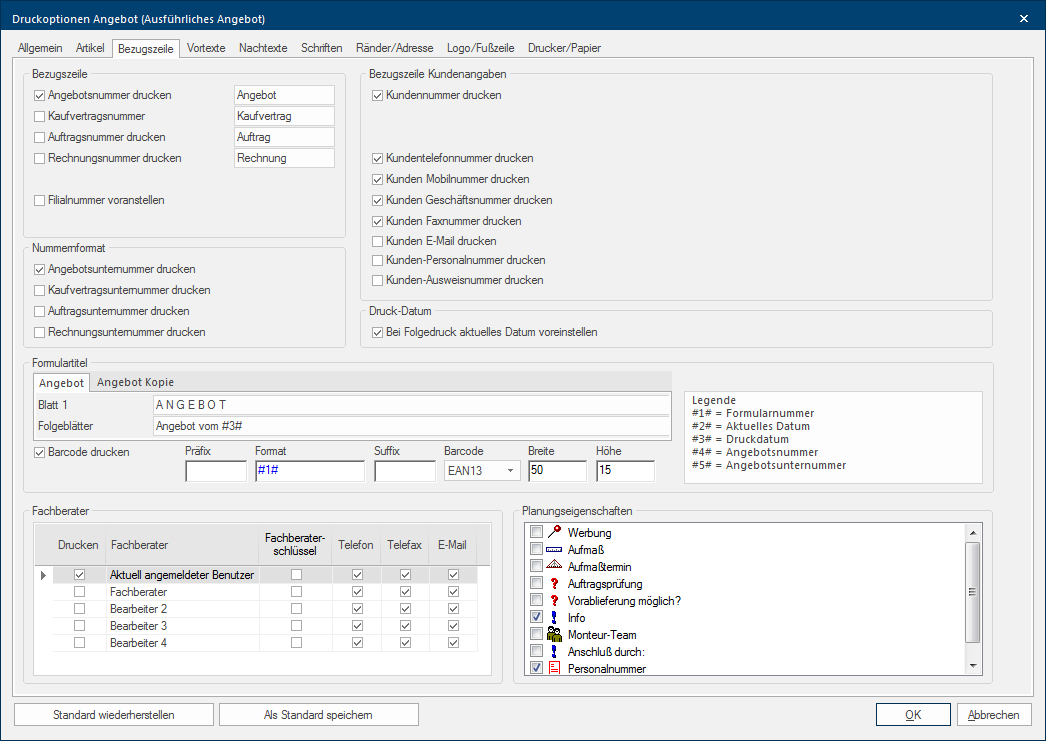Concerne
Sur l´onglet Concerne, vous trouvez des possibilités de réglage pour adapter la mise en page qui concerne le document selon vos souhaits et vos exigences. En général ceci est le titre du document, l´indication des numéros nécessaires ainsi que les données de contact de votre client On désigne comme client, un ordinateur, comme poste de travail dans un réseau, se sert des ressources d´une station centrale (d´un serveur)..
|
Si vous avez ouvert ce dialogue On appelle dialogue, fenêtre de dialogue ou champ de dialogue, des fenêtres spéciales dans des applications informatiques. Les fenêtres de dialogues sont affichées dans différentes situations lors de l´application pour réclamer l´insertion de certaines entrées ou confirmations de l´utilisateur. par la vue avant impression d´une planification, dans la partie inférieure du dialogue, deux nouveaux boutons Dans une fenêtre de dialogue, vous trouvez toujours un ou plusieurs boutons, qui peuvent être activés par un clic. Des actions typiques pour un bouton sont par ex. OK, annuler, appliquer. Les boutons sont toujours actionnés par un simple clic sur la touche gauche de la souris. sont à votre disposition:
|
|
Zone |
Description |
|---|---|
|
Concerne |
Dans cette partie, vous pouvez d´une part, par la case à cocher, sélectionnez les numéros des documents que vous voulez afficher dans la rubrique Concerne. D´autre part, vous pouvez adapter selon les exigences de votre entreprise, la désignation des numéros des documents, par le champ de saisie correspondant. Si vous disposez de plusieurs filiales, vous pouvez si nécessaire pour une meilleure différenciation également indiquer le numéro filiale, devant le numéro du document correspondant (devis, conf. commande, contrat de vente, facture). |
|
Numérotation |
Dans cette partie, vous pouvez imprimer les sous-numéros correspondants aux différentes planifications en cochant la case correspondante. Le sous-numéro est le numéro de planification, qui peut être ajouté au numéro de formulaire respectif séparé par une barre oblique. |
|
Concerne données client |
Dans cette partie, vous pouvez également définir par les case à cocher, quelles données de votre client doivent être imprimées dans la rubrique Concerne. |
|
Date d´impression |
Avec cette option Le mot option (du latin: optio =volonté libre) désigne dans l´informatique une possibilité de choix. Dans notre cas, il s´agit toujours des champs de sélection ronds. vous spécifiez si la date actuelle doit être utilisée pour une impression ultérieure. Si l'option n'est pas sélectionnée, la dernière date d'impression est utilisée pour le document. Voir également: Paramètres d´impression |
|
Titre formulaire |
Dans cette partie, sur le premier onglet Certaines fenêtres de dialogue sont tellement vastes que les fonctions sont partagées dans des sous-domaines. Ces sous-domaines sont habituellement affichés dans la partie supérieure du dialogue et peuvent être atteints par un clic sur le texte correspondant. vous pouvez saisir la désignation pour le document. Vous avez la possibilité d´indiquer des désignations différentes pour la première page et pour les pages suivantes. Lorsque vous avez activé l´option impressions séquentiel un deuxième onglet est à votre disposition pour l´impression des copies, vous pouvez saisir un autre titre pour le document. |
|
Légende |
Dans cette partie, les paramètres supplémentaires sont à disposition, comme par ex. le numéro du formulaire ou la date d´impression, que vous pouvez utiliser en complément dans le titre du document. |
|
Code-barres |
Avec cette option, vous pouvez activer un code-barres. L'option peut être utilisée pour imprimer le numéro de document sous forme de code-barres afin que le numéro de document puisse être lu directement avec un scanner pour les étapes suivantes du processus. Les codes-barres suivants peuvent être utilisés: EAN-8, EAN-13, EAN-128, Code 39. |
|
Conseiller |
Dans la partie inférieure gauche, vous pouvez régler quel conseiller doit être imprimé dans le document correspondant. Vous pouvez également spécifier les informations de contact à inclure. |
|
Propriétés de planification |
Dans cette partie, les propriétés de planification existantes sont affichées, vous pouvez les sélectionner pour l´impression dans le document correspondant par la case à cocher. Voir également: L´utilisation des propriétés planifications/articles |